слияние
Подписаться на эту метку по RSS
- Определяем тип создаваемого документа. Вкладка "Рассылки"→группа "Начать слияние"→"Начать слияние"→"Письма";
- В той же группе "Выбрать получателей"→"Использовать существующий список…" и укажите путь к файлу базы данных;
- Вводим постоянную часть текста. В нужных местах вставляем соотвествующие поля базы данных (группа "Составление документа и вставка полей"→"Вставить поле слияния");
- Если нужно поставить условие, например для изменения обращения в зависимости от пола, то выбираем "Правила"→IF…THEN…ELSE после чего заполнить поля, как на рисунке:
- Как вы видите, поля отличаются от обычного текста. Чтобы увидеть результат слияния, нажмите кнопку "Просмотр результатов". Поле со стрелочками справа от кнопки, позволяет просмотреть результат слияния для разных записей базы данных;
- На этом процесс создания писем заканчивается. Все письма можно сохранить в виде одного документа (группа "Завершить"→"Найти и объединить"→"Изменить отдельные документы…"), распечатать ("Найти и объединить"→"Печать документов…") или отослать по электронной почте ("Найти и объединить"→"Отправить электронные сообщения…"). В случае отправки по электронной почте, адрес тоже нужно указывать из поля базы данных.
- В основном документе содержится текст, являющийся одинаковым для всех выходных документов. В документе может содержаться бланк, текст и инструкции в «полях слияния» по вставке текста (такого как имена получателей и адреса) для отдельных выходных документов.
- Список получателей является базой данных, например, файлом базы данных Microsoft Access 2002 или книгой Excel, с данными для объединения в выходных документах. Обычно эта база данных является списком имен, адресов и номеров телефонов.
- Результатов слияния являются выходных документы. Текст всех выходных документов может быть одинаковым, но возможно форматирование отдельных документов.
Слияние — массовое создание однотипных документов
Автор заметки:
На нашем сайте уже была опубликована заметка, посвящённая слиянию. Но редактор Word с тех пор так сильно изменился, что пришла пора взглянуть на этот процесс по-новому. В сегодняшней заметке я приведу пример процесса слияния для Word 2007.
Файлы с примерами можно скачать:
После скачивания, при попытке открыть файл будет запрошено разрешени на соединение с базой данных. При этом придётся указать новый путь к базе данных. Пошаговый процесс для Word 2007 показан на рисунке
Использование адресов в книге Excel для создания наклеек в Word
Новая статья в базе знаний Microsoft - Использование адресов в книге Excel для создания наклеек в Word.
Аннотация
Функцию слияния Microsoft Word можно использовать для создания и печати наклеек для массовых рассылок с помощью данных книги Microsoft Excel. В данной статье содержатся инструкции по созданию такого списка.
При использовании функции слияния Word происходит объединение «основного документа» со «списком получателей», в результате чего создается «комплект выходных документов».
Word 97. Слияние документов как один из способов упростить свою работу
Метки: word 97 | объединение документов | почта | слияние | форматирование
Дата: 26/08/2006 15:57:57
На работе столкнулась с тем, что необходимо было за короткий срок разослать нашим клиентам письмо-уведомление. Текст для всех одинаковый, за исключением номера письма, наименования организации, адреса. Благодаря Word и его функции слияния данная задачка была решена в короткий срок.
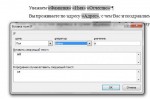


 Форум
Форум Читают
Читают Обсуждают
Обсуждают страницы
страницы сайты
сайты статистика
статистика